NoRoot ugunsmūra lietotne: lielisks veids, kā aizsargāt Android bezsaknes
Miscellanea / / April 12, 2023

Katrai lietotnei, kas jūsu Android ierīcē izveido savienojumu ar internetu, ir
īpaša atļauja, ko sauc par tīkla piekļuvi
kas jums ir jāapstiprina, pirms to instalējat no Play veikala.
Bet ko tas dara pēc lietotnes instalēšanas? Lietojumprogramma var bez maksas izveidot savienojumu ar internetu, kad vien tā vēlas (pat fonā), un Android pēc noklusējuma nedod iespēju to pārbaudīt.
Dažas dienas atpakaļ mēs apspriedām lietotni, kuru varat izmantot sekojiet līdzi ārējiem IP adresēm, ar kurām programma izveido savienojumu reāllaikā. Tomēr lietotnei trūka veida, kā bloķēt kādu no šiem savienojumiem.
Šodien mēs risināsim šo problēmu, izmantojot citu lietotni NoRoot ugunsmūris. Tas ļauj kontrolēt izejošos tīkla savienojumus savā ierīcē. Kā norāda nosaukums, lietotni var instalēt ierīcē bez saknes, kas ir diezgan lieliski, salīdzinot ar citām ugunsmūra lietotnēm Play veikalā, kas ir pieejamas tikai iesakņotajām ierīcēm.
Izmantojot NoRoot ugunsmūri
Pēc instalēšanas NoRoot ugunsmūris no Play veikala, palaidiet lietotni. Kad lietotne ir inicializēta, pieskarieties pogai Sākt, lai ierīcē palaistu ugunsmūra pakalpojumu. Lietotne lūgs jums piešķirt
VPN piekļuve un jums būs jāpieskaras pogai Labi, kad tiek lūgta atļauja izveidot savienojumu ar VPN.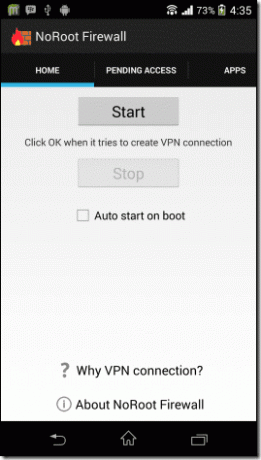
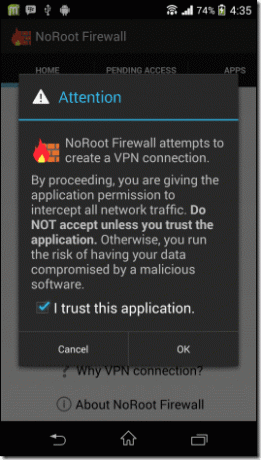
Šeit jāatzīmē, ka netiek izveidots faktiskais VPN savienojums. Tā vietā katru reizi, kad lietotne mēģina izveidot savienojumu ar internetu, datu paketes tiek maršrutētas caur NoRoot Firewall lietotni, lai izlemtu, vai tai ir jāatļauj izveidot savienojumu ar internetu.
VPN savienojums faktiski ir starp lietotni NoRoot Firewall un jūsu ierīci. Tā kā lietotne nemaina nevienu no sistēmas failiem, tā darbojas arī ierīcēs, kas nav iesakņojušās.
Pēc lietotnes lietošanas sākšanas pirmajās dienās katru reizi, kad lietotne mēģina izveidot savienojumu ar internetu, jūs saņemsit paziņojuma ziņojums jūsu Android atvilktnē no NoRoot ugunsmūra, kurā teikts, ka viena no lietotnēm, mēģinot izveidot savienojumu ar internets. Pēc tam varat izlemt apmierināt vai noraidīt pieprasījumu.
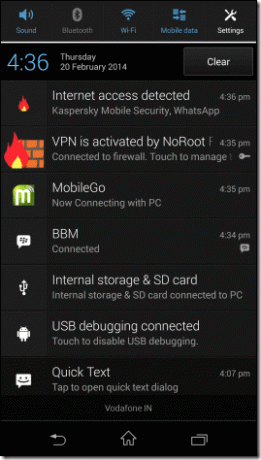
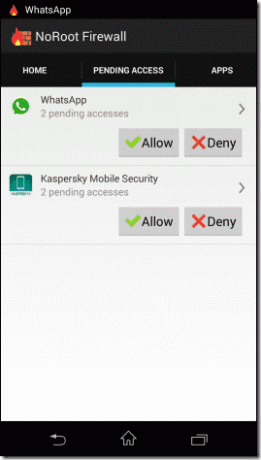
Kad esat apstiprinājis vai noraidījis pieprasījumu, lai programma pāriet tiešsaistē, NoRoot Firewall saglabās iestatījumus savā konfigurācijas failā, un jūs varat tos pārskatīt Lietotnes cilne.
Visi neapstiprinātie lietotņu pieprasījumi tiks saglabāti sadaļā Gaida piekļuvi cilni un tur varat tos pārskatīt.
Kad lietotnei ir piešķirta atļauja, tā tiek piešķirta gan Wi-Fi, gan mobilajiem datiem. Ja kādu iemeslu dēļ vēlaties to mainīt uz tikai Wi-Fi vai mobilos datus, to var izdarīt cilnē Programmas. Vienkārši noņemiet atzīmi no opcijas, kurai vēlaties atsaukt piekļuvi, un saglabājiet iestatījumus.
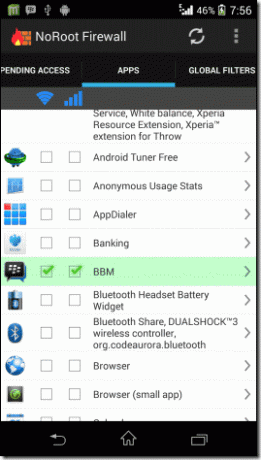
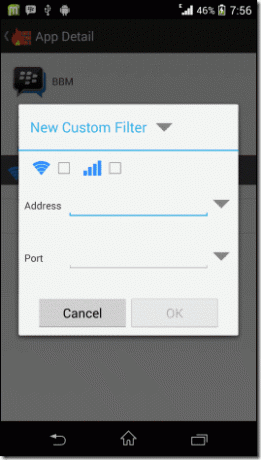
Bez tam varat izveidot globālus filtrus visām jūsu ierīcē instalētajām lietotnēm. Ja ir kāds konkrēts IP un ports, kuru vēlaties bloķēt visām ierīcē instalētajām lietotnēm, pieskarieties opcijai Jauns priekšfiltrs saskaņā Globālais filtrs cilni un ievadiet IP, kam seko porta informācija.
Visbeidzot, izvēlieties atļaut vai bloķēt savienojumu un saglabājiet iestatījumus. Pievienotos filtrus var piešķirt arī atsevišķām lietotnēm, un varat to konfigurēt, pieskaroties programmas nosaukumam cilnē Programmas.
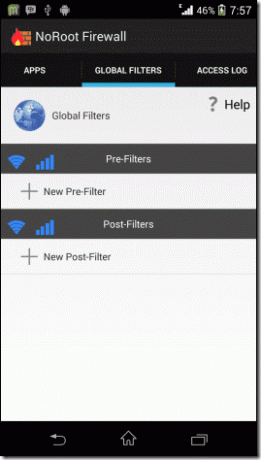
Foršs padoms: Globālos filtrus vai individuālo lietotņu filtrus var izmantot, lai bloķētu reklāmas pārlūkprogrammās un lietotnēs. Bet mēs to atstāsim jums, lai uzzinātu, kā to var izdarīt. Padoms: bloķējiet IP un starpniekserveri, kas savienojas ar reklāmu tīklu.
Secinājums
NoRoot Firewall ir viegla un noderīga lietotne, kas ļauj jums vairāk kontrolēt lietotnes, kuras fonā mēģina izveidot savienojumu tiešsaistē. Daži varētu teikt, ka tas ir paredzēts paranoiķiem, un tas vairāk kaitina nekā ērtības. Papildu drošība parasti rada papildu problēmas, taču galu galā arī tas ir tā vērts.
Pēdējo reizi atjaunināts 2022. gada 3. februārī
Iepriekš minētajā rakstā var būt ietvertas saistītās saites, kas palīdz atbalstīt Guiding Tech. Tomēr tas neietekmē mūsu redakcionālo integritāti. Saturs paliek objektīvs un autentisks.



